11 rešitev za odpravo napake Outlook Tega elementa ni mogoče prikazati v podoknu za branje
Miscellanea / / April 06, 2023
V tem svetu profesionalizma morate imeti račun za Outlook. Aplikacija Outlook vam omogoča pošiljanje in prejemanje e-pošte. Druga značilnost aplikacije, zaradi katere je primerna za poslovni svet, je, da omogoča upravljanje vaših podatkov. S to aplikacijo lahko preprosto upravljate svoje poklicno življenje. Toda težava se pojavi, ko se soočite s podoknom za branje Outlooka, ki ne deluje. Ne skrbite, tu smo, da vam pomagamo, saj je to manjša napaka, ki jo je mogoče enostavno popraviti. Torej, v tem članku vas bomo vodili, kako popraviti, da tega elementa ni mogoče prikazati v podoknu za branje.

Kazalo
- Kako popraviti napako v Outlooku. Tega elementa ni mogoče prikazati v podoknu za branje
- Možnost I: V sistemu Android
- Možnost II: V računalniku z operacijskim sistemom Windows
Kako popraviti napako v Outlooku. Tega elementa ni mogoče prikazati v podoknu za branje
V tem priročniku vam bomo pomagali odpraviti težavo, da podokno za branje Outlooka ne deluje tako v sistemu Android kot v računalniku. Spodaj smo našteli metode. Nadaljujte z branjem tega članka, če želite izvedeti podrobne korake, ki jih morate upoštevati.
Možnost I: V sistemu Android
V tem priročniku vam bomo ponudili metode za odpravo podokna za branje Outlooka, ki ne deluje v sistemu Android.
Opomba: Ker pametni telefoni nimajo enakih možnosti nastavitev in se razlikujejo od proizvajalca do proizvajalca, zagotovite pravilne nastavitve, preden jih spremenite. Omenjeni koraki so bili izvedeni na Samsung galaxy S21 5G telefon.
1. način: Posodobite Outlook
Enostaven način, s katerim lahko popravite, da podokno za branje ni prikazano v Outlooku, je posodobitev aplikacije Outlook. Koraki za izvedbo so navedeni spodaj.
1. Najprej zaženite Trgovina z igračami aplikacijo na vašem telefonu.
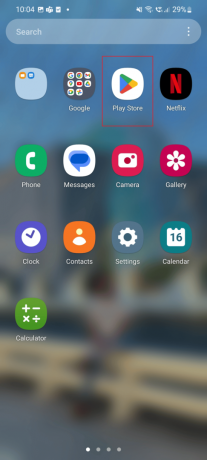
2. Zdaj v iskalno polje vnesite Outlook.

3. Nato tapnite Nadgradnja.
Opomba: Na spodnji sliki je prikazana odprta možnost, saj je aplikacija že posodobljena.

2. način: Počisti Outlookov predpomnilnik
Drug način za odpravo napake v Outlooku tega elementa ni mogoče prikazati v težavi s podoknom za branje je brisanje predpomnilnika aplikacije, kot je prikazano spodaj.
1. Najprej tapnite na nastavitve ikona na vašem telefonu.

2. Zdaj se pomaknite navzdol in tapnite Aplikacije možnost.

3. Nato se dotaknite Outlook aplikacija

4. Zdaj se dotaknite Shranjevanje možnost.

5. Nazadnje tapnite na Počisti predpomnilnik možnost.

Če težava s podoknom za branje, ki se v Outlooku ne prikazuje, še ni odpravljena, lahko poskusite s spodaj navedeno metodo.
Preberite tudi:Popravite ponovni pojav poziva za geslo za Outlook
3. način: prisilno znova zaženite Outlook
Ena od metod, ki se uporablja za odpravo podokna za branje, ki se ne prikaže v Outlooku, je prisilni ponovni zagon aplikacije Outlook. Koraki za izvedbo so navedeni spodaj.
1. Najprej tapnite na nastavitve ikona na vašem telefonu.

2. Dotaknite se Aplikacije ikona.
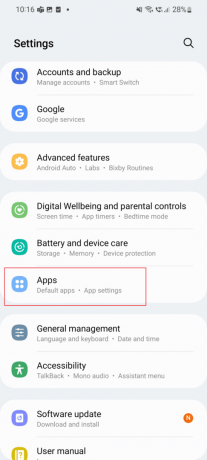
3. Tukaj se pomaknite navzdol in tapnite Outlook aplikacija
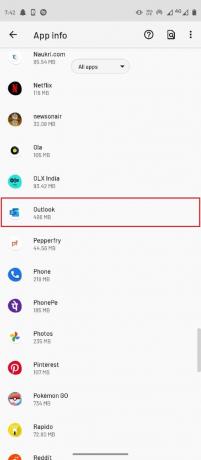
4. Zdaj tapnite Prisilna ustavitev.

4. način: Ponastavite aplikacijo Outlook
Če se soočate s težavo, da podokno za branje ni prikazano v Outlooku, lahko poskusite to metodo. Spodaj so navedeni koraki.
1. Najprej tapnite na Outlook aplikacija
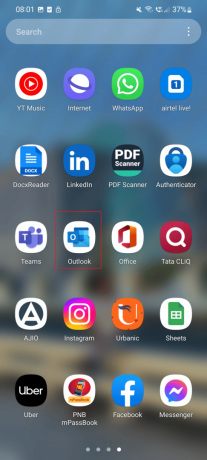
2. Zdaj se dotaknite Profil ikona.

3. Dotaknite se Gearikona ki se nahaja na dnu.
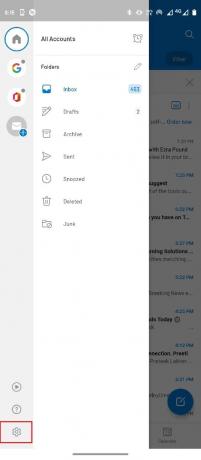
4. Tukaj se dotaknite E-poštni račun želite ponastaviti.
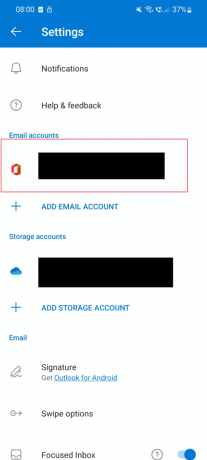
5. Zdaj poiščite in izberite Ponastavi račun možnost.

Preberite tudi:Kako vklopiti potrdilo o branju e-pošte Outlook
5. način: Znova se prijavite v Outlook
Za rešitev težave se lahko znova prijavite v aplikacijo Outlook.
1. Dotaknite se Outlook aplikacija

2. Zdaj izberite Profil ikona v zgornjem desnem kotu zaslona.

3. Dotaknite se Gear ikono, ki se nahaja na spodnji levi strani zaslona.

4. Zdaj izberite svojega E-poštni račun.
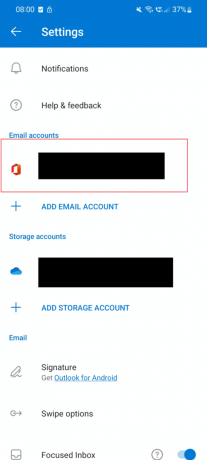
5. Nato tapnite na Izbriši račun možnost.

6. Po tem, Prijava s svojimi poverilnicami.
6. način: Znova namestite aplikacijo Outlook
Enostaven način, da popravite Outlookovo podokno za branje, ki ne deluje, je, da znova namestite aplikacijo. Sledite tem korakom, da znova namestite aplikacijo in odpravite to težavo, ki ni prikazana v podoknu za branje Outlookova napaka.
1. Dotaknite se nastavitve ikona na vašem telefonu.

2. Zdaj se dotaknite Aplikacije možnost.

3. Pomaknite se navzdol in tapnite na Outlook aplikacija
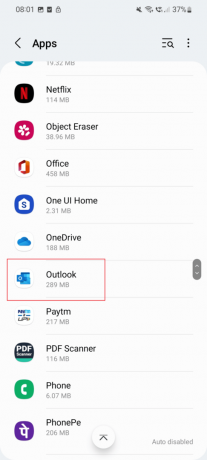
4. Zdaj tapnite Odstrani ikona.
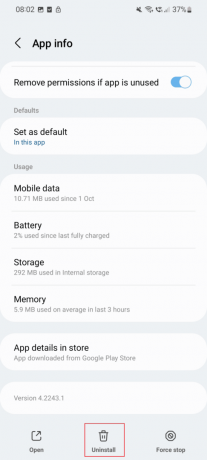
5. Zdaj pa pojdi na google Trgovina z igračami in iskanje Outlook.

6. Dotaknite se Namestite možnost.
Preberite tudi:Popravite trenutno ne morem poslati vašega sporočila v Outlook Mobile
Možnost II: V računalniku z operacijskim sistemom Windows
V tem priročniku smo našteli metode, ki vam bodo pomagale popraviti, da tega elementa ni mogoče prikazati v podoknu za branje v računalniku.
1. način: Znova zaženite računalnik
Najpreprostejši način za odpravo tega elementa, ki ni prikazan v podoknu za branje, je ponovni zagon računalnika. Spodaj so navedeni koraki za ponovni zagon računalnika.
1. Dotaknite se Windows ikona na dnu zaslona.

2. Zdaj kliknite na Moč možnost.

3. Nato izberite Ponovni zagon možnost.
Opomba: Windows v tem računalniku ni posodobljen in zaradi tega posodobite in znova zaženite možnost je prikazana na sliki.

2. način: Posodobite aplikacijo Outlook
Drug preprost način za odpravo tega elementa, ki ni prikazan v podoknu za branje, je posodobitev aplikacije. Spodaj so navedeni koraki za posodobitev Outlooka.
1. Udari Windows ključ, vrsta Outlook in kliknite na Odprto.

2. Po tem kliknite na mapa možnost.

3. Zdaj pa poišči Pisarnaračun opcije.

4. Kliknite na Officeove posodobitve možnost.
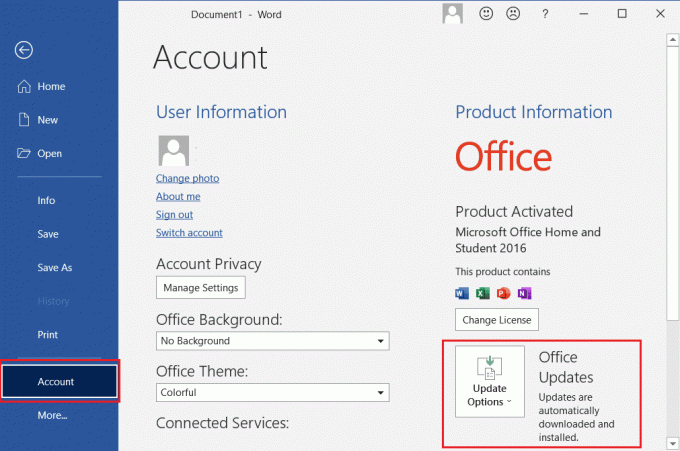
5. Zdaj kliknite na Posodobi zdaj možnost.
Preberite tudi:Popravite Outlook, ki se poskuša povezati s strežnikom v sistemu Windows 10
3. način: zaženite Outlook v varnem načinu
Eden od načinov za odpravo tega elementa, ki ga ni mogoče prikazati v podoknu za branje, je zagon aplikacije Outlook v varnem načinu. Spodaj so navedeni koraki za zagon v varnem načinu –
1. Pritisnite Windows + Rključi skupaj odpreti Teči pogovorno okno.

2. Vrsta outlook.exe /varno ukaz v iskalnem polju.

3. Zdaj kliknite na v redu gumb.
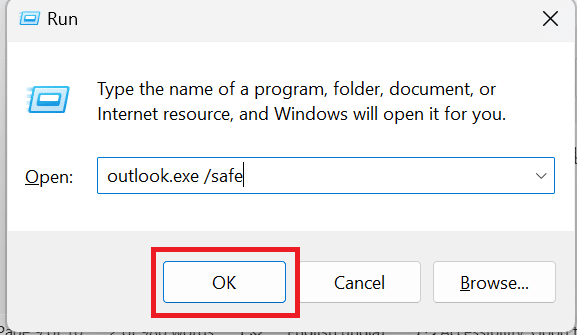
4. način: Popravite aplikacijo Outlook
Če se soočate s težavo, da podokno za branje Outlooka ne deluje, lahko poskusite tudi to metodo. Spodaj so navedeni koraki za odpravo tega elementa ni mogoče prikazati v podoknu za branje Outlookova napaka.
1. V iskalno polje Windows Cortana vnesite Nadzorna plošča in izberite Odprto možnost.

2. Zdaj izberite Programi možnost.

3. Pod programom in funkcijami izberite Odstranite program.
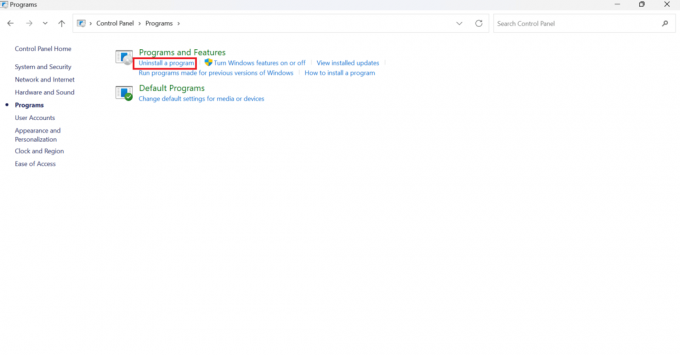
4. Zdaj kliknite na Microsoftova pisarna.

5. Z desno miškino tipko kliknite možnost Microsoft Office in nato izberite spremeniti možnost.

6. Po tem kliknite na Popravilo možnost.
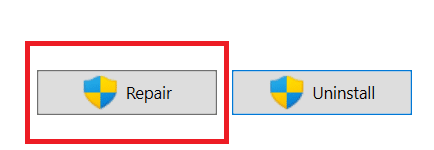
Če sledite tem preprostim korakom, boste lahko popravili svojo aplikacijo Microsoft Outlook.
Preberite tudi:Kako obnoviti izbrisani osnutek v Outlooku 365
5. način: Onemogočite Outlookove dodatke
Drug način za rešitev napake v Outlooku tega elementa ni mogoče prikazati v podoknu za branje je onemogočanje dodatkov.
1. V Windows Search škatla, vrsta Outlook in izberite Odprto.
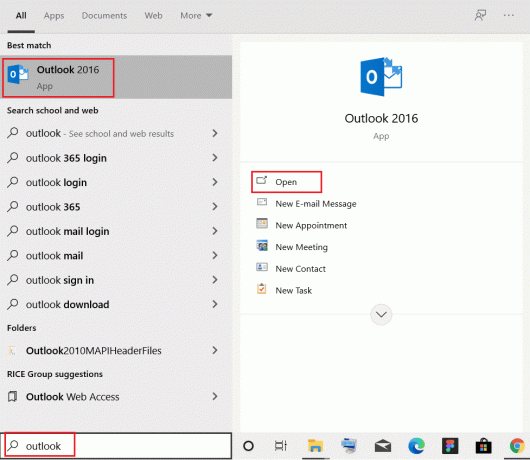
2. Izberite mapa možnost, ki se nahaja na vrhu.

3. Zdaj izberite Opcije.

4. Izberite Dodatki možnost zdaj.

5. Kliknite na Pojdi…. gumb.
6. Na koncu počistite polja za vse razširitve in kliknite v redu.
Pogosto zastavljena vprašanja (FAQ)
Q1. Kaj lahko storite z Microsoft Outlook Office?
Ans.Microsoft Outlook je zanesljiv e-poštni program, ki združuje vašo e-pošto, koledar in datoteke v en program, da ostanete povezani in varni. Outlook vam omogoča, da naredite več iz enega robustnega predala za prejeto po zaslugi inteligentne e-pošte, organizatorja opravil, zaščite pred neželeno pošto, koledarskih opomnikov in stikov.
Q2. Kaj je e-pošta Outlook?
Ans. Za povečanje vaše produktivnosti in timskega dela Outlook Mobile ponuja povezano izkušnjo v mapi »Prejeto«, iskanju in koledarju. Ima tudi odlične integracije z Officeovimi programi, datotekami in ekipami. Dogovarjajte se za sestanke, prejemajte obvestila, spremljajte odgovore in delite svoj koledar kar na dlani.
Q3. Kaj je podokno za branje in zakaj naj ga uporabljam?
Ans. Podokno za branje aplikacije Outlook je preprosta, a bistvena komponenta, ki ima veliko uporabnih orodij, s katerimi lahko prilagodite svojo izkušnjo branja. Morda bi bilo pametno, da ga znova vklopite, če ste ga običajno pustili izklopljenega, da vidite, ali lahko pomaga narediti vaš potek dela prijeten in učinkovit.
Priporočeno:
- Kako popraviti, da se ogledi Instagram Story ne prikazujejo
- Kako najti e-poštni naslov nekoga v TikToku
- Popravite, da je skrbnik Microsoft Exchange blokiral to različico Outlooka
- Kako najti izgubljeno mapo v Outlooku
Upamo, da vam je ta članek pomagal pri reševanju vaše poizvedbe o tem, kako popraviti ta element, ki ga ni mogoče prikazati v podoknu za branje. Če imate kakršne koli dvome, komentirajte v spodnjem razdelku. Z veseljem vam bomo pomagali.


